اضافه کردن برنامه دلخواه به منوی کلیک راست ویندوز
سلام
بعضی وقت ها نیازه تا برنامه های پرکاربرد که در طول روز زیاد باهاشون کار داریم رو به منوی کلیک راست ویندوز اضافه کنیم، این کار رو باید با کمک رجیستری ویندوز انجام بدیم؛ در این آموزش میایم و برنامه NotePad ویندوز رو به منوی کلیک راست ویندوزمون اضافه میکنیم، در ادامه همراه بپرسم باشید.
این تکنیک در ویندوز ویستا، ۷، ۸، ۱۰ یا ۱۱ کار خواهد کرد. ما یک کامپیوتر XP نداریم که آن را آزمایش کنیم، اما حدس میزنیم که در آنجا کار نمیکند.
توجه: این روش برای ویندوز ۱۱ کار میکند، اما تغییر در منوی کلیک راست به این معنی است که باید روی «Show more» کلیک کنید تا برنامهای را که اضافه کردهاید ببینید؛ مگر اینکه منوهای زمینه قدیمی را در ویندوز ۱۱ بازیابی کنید.
اضافه کردن برنامه به کلیک راست ویندوز
برای درس امروز، ما به شما نشان خواهیم داد که چگونه Notepad را به منو اضافه کنید، اما می توانید به جای آن هر برنامه ای را که می خواهید اضافه کنید. اولین کاری که میخواهید انجام دهید این است که regedit.exe را از طریق کادر جستجو یا اجرای منوی استارت باز کنید و سپس به کلید زیر بروید:
|
۱ |
HKEY_CLASSES_ROOT\Directory\Background\shell |
در مرحله بعد، می خواهید یک کلید جدید در زیر کلید پوسته ایجاد کنید، نام آن دقیقاً همان چیزی است که در منوی دسکتاپ نشان داده می شود. بر روی کلید پوسته کلیک راست کرده و سپس از منو گزینه New > Key را انتخاب کنید.
در مرحله بعد باید یک کلید جدید اضافه کنیم؛ نامی که برای کلید انتخاب میکنید در منوی کلیک راست ویندوز نمایش داده می شود، پس مطابق تصویر زیر روی shell کلیک راست کنید و از منوی New گزینه Key را انتخاب کنید.
نامی برای کلید انتخاب کنید،؛ من در اینجا چون برنامه NotePad را میخواهم اضافه کنم پس نام کلید را NotePad میزارم.
اگر میخواهید برای دسترسی سریعتر، کلید Alt را به این ورودی منو اختصاص دهید، میتوانید مقدار «(پیشفرض)» را در سمت راست تغییر دهید و جلوی کلیدی که میخواهید استفاده کنید، یک کاراکتر & قرار دهید. برای مثال، اگر میخواهید پس از باز شدن منوی زمینه دسکتاپ، فقط از کلید N برای راهاندازی دفترچه یادداشت استفاده کنید، میتوانید این کار را انجام دهید:
در مرحله بعد باید کلید فرمانی را ایجاد کنید که در واقع دستور مورد استفاده برای راه اندازی برنامه را نگه می دارد. بر روی کلید جدید Notepad کلیک راست کرده و سپس از منوی New گزینه Key را انتخاب کنید.
نام این کلید را با حروف کوچک command بگذارید.
هر برنامه ای که میخواید اجرا کنید را میتوانید انتخاب کنید و مسیر آن را وارد کنید، برای پیدا کردن مسیر برنامه ها، کافیست روی آیکون برنامه مورد نظر رفته، کلید Shift را نگه داشته و گزینه Copy as Path را انتخاب کنید(مانند تصویر زیر که من روی برنامه NotePad اینکار را کردم).
اکنون روی “command” در سمت چپ کلیک کنید و سپس روی کلید (Default) در سمت راست دوبار کلیک کنید تا مقدار رشته را ویرایش کنید.
پس از اتمام، باید به شکل زیر باشد:
حالا در صفحه دسکتاپ یا هر جای دیگری از ویندوز کلیک راست کنید، خواهید دید که برنامه NotePad به درستی اضافه شده است.
شما میتوانید هر تعداد برنامه که میخواید را به منوی استارت ویندوز اضافه کنید، فقط کافیست مراحل را دوباره تکرار کنید.
سوالی داشتید از ما بپرسید 🙂
موفق باشید.







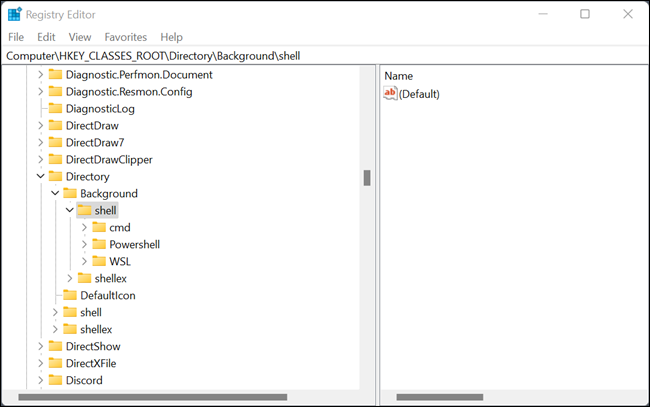
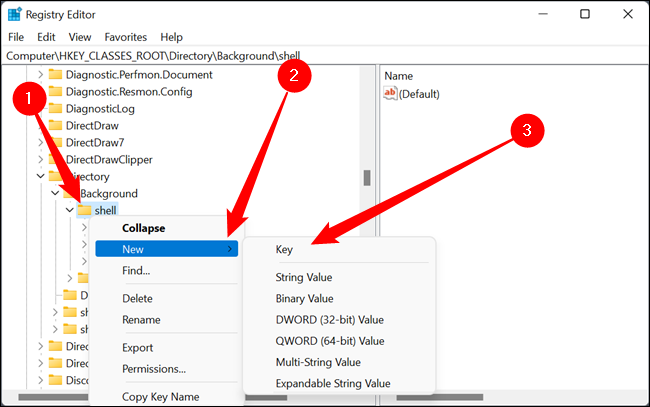

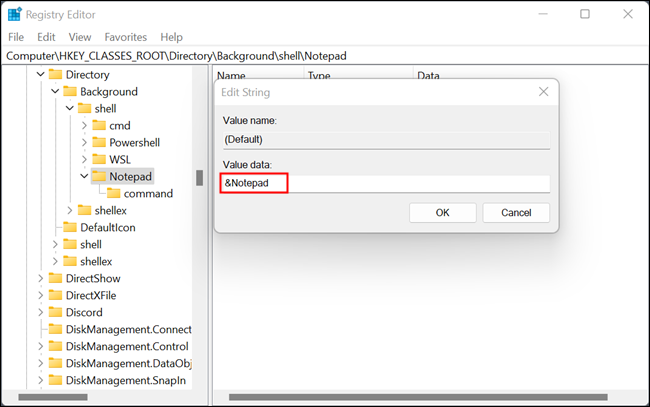
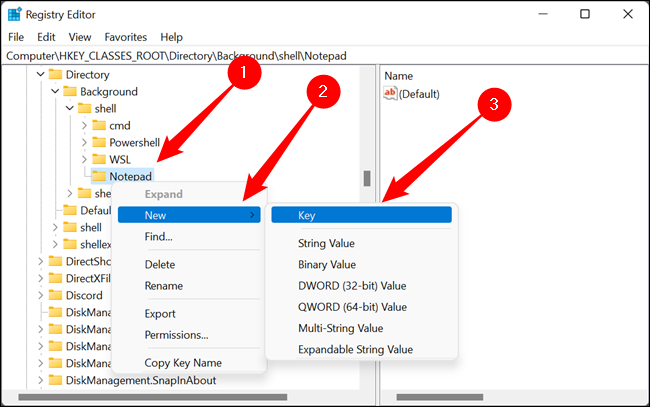
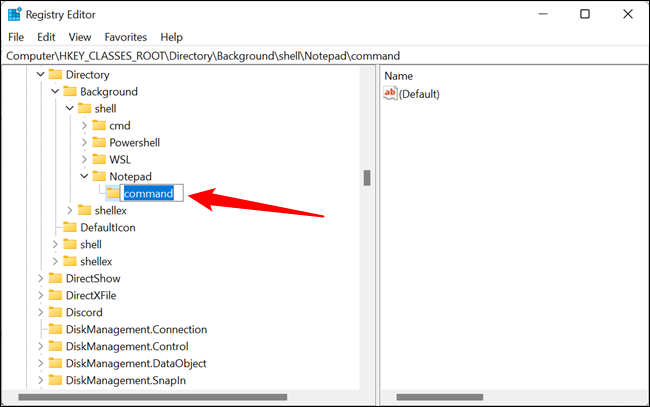






ارسال نظر
شما باید وارد شوید یا عضو شوید تا بتوانید نظر ارسال کنید